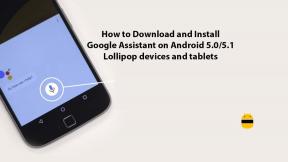Behebung des Problems "Ready or Not Multiplayer": Nicht in der Lage, Freunden beizutreten
Verschiedenes / / January 11, 2022
Das Ready or Not-Gameplay hat mich wirklich sehr überrascht. Ein neuer Taktik-Shooter mit SWAT-Wurzeln. Das Spiel explodiert und die Leute haben dieses Spiel ununterbrochen gespielt, da es das perfekte SWAT-Spiel für jeden zu sein scheint, der diese Art von Spielen liebt. Derzeit ist das Spiel als Early Access für Stream-Benutzer verfügbar.
Nun, die stabile Version des Spiels ist immer noch nicht veröffentlicht; Daher bedeutet dies, dass Benutzer beim Spielen dieses Spiels möglicherweise mit vielen Problemen konfrontiert sind. In Bezug auf den jüngsten Fall berichteten viele Benutzer, dass der Multiplayer-Modus "Ready Or Not" nicht in der Lage ist, sich Freunden anzuschließen. Obwohl die Behebung dieses Problems keine große Sache ist, haben wir hier in diesem Handbuch alle erforderlichen Korrekturen erwähnt. Machen Sie sich also einen Namen und übernehmen Sie unsere Führung, um das Problem mit dem Ready Or Not-Mehrspielermodus zu beheben, der nicht in der Lage ist, Freunden beizutreten.

Seiteninhalt
-
So beheben Sie das Problem "Ready or Not Multiplayer": Nicht in der Lage, Freunden beizutreten
- Fix 1: Starten Sie Ihr Spiel/Gerät neu
- Fix 2: Überprüfen Sie den Serverstatus
- Lösung 3: Folgen Sie ihnen auf Social Media
- Fix 4: Überprüfen Sie Ihre Internetverbindung
- Fix 5: Schalten Sie Ihren Router und Ihr Modem aus und wieder ein
- Fix 6: GPU-Treiber aktualisieren
- Fix 7: Versuchen Sie, Overlay-Apps zu deaktivieren
- Vom Schreibtisch des Autors
So beheben Sie das Problem "Ready or Not Multiplayer": Nicht in der Lage, Freunden beizutreten
Dieser Fehler kann unterschiedliche Logiken haben, da er aufgrund eines Netzwerkproblems, eines Serverausfalls oder aufgrund eines älteren Treibers oder einer älteren Software auftreten kann. wir kennen den genauen Grund dafür nicht. Wir sind uns jedoch sicher, dass die unten besprochenen Methoden Ihnen helfen werden, dieses Problem zu beheben. Befolgen Sie sie daher Schritt für Schritt.
Fix 1: Starten Sie Ihr Spiel/Gerät neu
Das erste, was Sie versuchen müssen, ist, das Spiel neu zu starten, da dies Ihrem System hilft, alle temporären Fehler und Störungen zu entfernen, die diese Art von Fehler verursachen. Wenn sich jedoch durch den Neustart des Spiels nichts ändert, empfehlen wir Ihnen, Ihr System einmal neu zu starten und Ihrem PC einen Neustart zu geben, damit er gut funktioniert. Meistens wird der Fehler durch einen Neustart der Geräte behoben und wir müssen nichts weiter tun.
Fix 2: Überprüfen Sie den Serverstatus
Wenn der Fehler auch nach dem Neustart Ihres Geräts nicht behoben wird, besteht die Möglichkeit, dass die Spielserver aufgrund von Wartungsarbeiten oder anderen Problemen ausgefallen sind. Um zu überprüfen, ob ihre Server ausgefallen sind oder nicht, müssen Sie überprüfen, ob andere Spieler weltweit mit dem gleichen Fehler konfrontiert sind oder nicht.
Um dies zu überprüfen, können Sie jedoch einfach zum DownDetector fahren und prüfen, ob andere dasselbe ebenfalls melden. Nun, im Moment ist auf DownDetector keine Seite für Ready or Not verfügbar, da es sich noch in der Beta-Phase befindet. Daher können Sie ihre offizielle Website um mehr darüber zu erfahren.
Lösung 3: Folgen Sie ihnen auf Social Media
Obwohl keine DownDetector-Seite für das Spiel Ready or Not verfügbar ist, gibt es dennoch eine Möglichkeit, sich über die neuesten Nachrichten zum Spiel auf dem Laufenden zu halten. Ja, du kannst einfach folgen Leere interaktiv auf ihrem offiziellen Twitter-Handle. Sie posten regelmäßig etwas Neues zu ihrem Spiel.
Fix 4: Überprüfen Sie Ihre Internetverbindung
Es besteht jetzt auch die Möglichkeit, dass Ihre Internetverbindung schlecht ist, weshalb Ihr Multiplayer nicht mit Freunden verbinden kann. Sie müssen also sicherstellen, dass Ihre Internetverbindung gut genug ist, damit Ihr System eine Verbindung zum Spieleserver herstellen kann.
Um jedoch zu überprüfen, ob Ihr WLAN oder Ihr Router Ihnen die richtige Geschwindigkeit bietet oder nicht, können Sie den Mauszeiger auf das Ookla-Geschwindigkeitstester Website und überprüfen Sie Ihre Verbindungsgeschwindigkeit. Führen Sie danach das Spiel erneut aus und prüfen Sie, ob Sie jetzt Ihre Freunde im Mehrspielermodus des Spiels Ready or Not hinzufügen können.
Anzeige
Fix 5: Schalten Sie Ihren Router und Ihr Modem aus und wieder ein
Angenommen, Sie stellen nach Überprüfung der Internetverbindungsgeschwindigkeit Ihres Routers oder Modems fest, dass Sie nicht die richtige Geschwindigkeit erhalten, damit Ihr Spiel mit den Servern verbunden ist. Dann empfehlen wir Ihnen, das Problem mit der langsamen Internetgeschwindigkeit zu beheben. Sie können Ihren Router und Modus aus- und wieder einschalten. Ziehen Sie dazu alle Drähte und Kabel von Ihrem Router und Modem ab, nachdem Sie den Netzschalter ausgeschaltet haben.
Warten Sie dann 20-30 Sekunden, bevor Sie sie anschließen. Schalten Sie nun den Netzschalter ein und warten Sie, bis die LEDs wieder zu blinken beginnen. Wenn Sie fertig sind, bewegen Sie den Mauszeiger erneut zur Ookla-Website und überprüfen Sie Ihre Verbindungsgeschwindigkeit. Wenn Sie jetzt immer noch eine schlechte Internetgeschwindigkeit haben, wenden Sie sich an Ihren ISP-Anbieter und bitten Sie ihn, den Fehler zu beheben.
Fix 6: GPU-Treiber aktualisieren
Es ist sehr wichtig, unsere GPU-Treiber beizubehalten, da dies eine entscheidende Rolle in Bezug auf die Leistung spielt. Wir ignorieren jedoch im Allgemeinen die Aktualisierung unserer Treiber, ohne die Vorteile davon zu kennen. Daher empfehlen wir Ihnen zu prüfen, ob ein Update für Ihre GPU-Treiber verfügbar ist. Obwohl die GPU-Treiber aktualisiert werden, wenn Sie Ihr Windows automatisch aktualisieren.
Anzeige
Aber manchmal kann es nicht getan werden. In diesem Fall müssen wir also manuell nach Updates suchen. Um jedoch manuell nach Updates zu suchen, müssen wir mit dem Mauszeiger auf die Gerätemanager, erweitern Sie die Displayadapter Registerkarte, und klicken Sie mit der rechten Maustaste auf den Namen Ihres GPU-Herstellers. Wählen Sie dann die Treiber aktualisieren klicken und warten, bis nach dem Update gesucht wird. Sobald dies erledigt ist, wird es automatisch aktualisiert.
Fix 7: Versuchen Sie, Overlay-Apps zu deaktivieren
Wenn Sie während des Spiels einige überlagernde Apps auf Ihrem Windows-PC verwenden, empfehlen wir Ihnen, diese während des Spielens von Bereit oder Nicht zu deaktivieren, da sie derzeit möglicherweise nicht mit dem Spiel kompatibel sind. Hier sind die Schritte, die Ihnen dabei helfen:
#1. Discord Overlay deaktivieren
- Öffnen Sie zunächst die Zwietracht app und klicken Sie auf das Symbol Einstellungen.
- Tippen Sie dann auf das Überlagerung befindet sich unter dem App Einstellungen, gefolgt von der Anmachen gefunden in der In-Game-Overlay aktivieren Sektion.
- Wechseln Sie danach zum Spiele Tab und wählen Sie Bereit ist oder nicht.
- Schlagen Sie schließlich die Schalte aus Knopf vor dem In-Game-Overlay aktivieren.
#2. Xbox-Spielleiste deaktivieren
- Öffnen Sie zunächst die Windows-Einstellungen. Klicken Sie dann auf Spielen.
- Bewegen Sie danach den Mauszeiger auf die Spielleiste und drücke das Ausschalten Nehmen Sie Spielclips und Screenshots auf und übertragen Sie sie mit der Spielleiste Möglichkeit.
#3. Nvidia GeForce Experience Overlay deaktivieren
- Öffnen Sie zunächst die Nvidia GeForce-Erfahrung App und klicke auf Einstellungen.
- Bewegen Sie sich danach in Richtung der Allgemein Registerkarte und klicken Sie auf das Deaktivieren befindet sich vor dem In-Game-Overlay Möglichkeit.
Wenn Sie fertig sind, starten Sie einfach Ihr System neu und führen Sie das Bereit oder Nicht erneut aus, um zu überprüfen, ob der Multiplayer nicht in der Lage ist, Freunden beizutreten. Problem behoben oder nicht.
Vom Schreibtisch des Autors
Das war es also von meiner Seite, wie man das Problem "Bereit oder nicht" Multiplayer kann nicht beitreten zu Freunden beheben. Wir hoffen, dass Ihnen dieser umfassende Leitfaden geholfen hat. Sie können unser Kommentarfeld verwenden, um uns mitzuteilen, wenn Sie Fragen haben. Vergessen Sie auch nicht, unsere Website für weitere Informationsleitfäden zu besuchen.